|
|
|
|

 NetSupport School biedt nu een krachtig en uniek studentenlogboek. Tijdens de les kunnen alle voor de lesstof relevante zaken worden vastgelegd en automatisch worden opgenomen in een PDF-bestand, zodat de student de informatie na de les kan nalezen. Het logboek is voor iedere student persoonlijk en studenten kunnen ook zelf informatie aan hun logboek toevoegen.
NetSupport School biedt nu een krachtig en uniek studentenlogboek. Tijdens de les kunnen alle voor de lesstof relevante zaken worden vastgelegd en automatisch worden opgenomen in een PDF-bestand, zodat de student de informatie na de les kan nalezen. Het logboek is voor iedere student persoonlijk en studenten kunnen ook zelf informatie aan hun logboek toevoegen.
Aan het logboek kunnen o.a. worden toegevoegd:
- Lesgegevens en doelstellingen.
- Aantekeningen van de docent.
- Aantekeningen van de student.
- Schermopnamen vanuit een presentatie (en bijbehorende uitleg).
- Resultaten van enquêtes binnen klassen of groepen.
- Schermen van virtueel whiteboard.
- Toetsresultaten van de student.
- URL's van websites die tijdens de les gebruikt zijn.
- Kopieën van de chat geschiedenis tijdens de les.
|
|
|
|
|
|
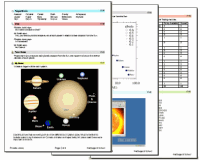
|
|
|
|
 |
Assistentie voor docenten |
|
 |
 |
|
|

 Een klik op een knop 'help' van de docent console verbindt de docent direct met een beschikbare technicus, die vanaf een willekeurige plek op het schoolterrein op afstand kan assisteren.
Een klik op een knop 'help' van de docent console verbindt de docent direct met een beschikbare technicus, die vanaf een willekeurige plek op het schoolterrein op afstand kan assisteren.
|
|
|
|
|
|
|
|
|
|
|
|
|

Voor studenten is boven in beeld een informatiebalk beschikbaar. Deze kan altijd zichtbaar, verborgen zijn of automatisch worden verborgen. Deze informatiebalk kan volledig door de docent worden geconfigureerd.

De informatiebalk biedt de student o.a.:
- Informatie over de huidige les, leerdoelen en resterende tijd
- De status van monitoing
- Toegang tot door de docent beschikbaar gestelde bronnen zoals websites, programma's en bestanden
- Informatie over of een USB-stick aanwezig is en directe toegang
- Toegang tot 'vragen om hulp' en chat
De studentenwerkbalk heeft een zichtbare indicator die aangeeft dat een student hulp nodig heeft (makkelijk te identificeren wanneer een docent door het klaslokaal loopt) en een innovatief nieuw beloningssysteem voor jongere studenten, waarmee een docent 'sterren' kan toekennen voor goed werk of gedrag.
|
|
|
|
|
|
|
|
|
|
|
|
|

Wanneer de docent toepassing wordt geminimaliseerd, wordt een handige werkbalk getoond die snel toegang biedt tot belangrijke functies binnen NetSupport School. Deze werkbalk is geoptimaliseerd voor gebruik met interactieve whiteboards.
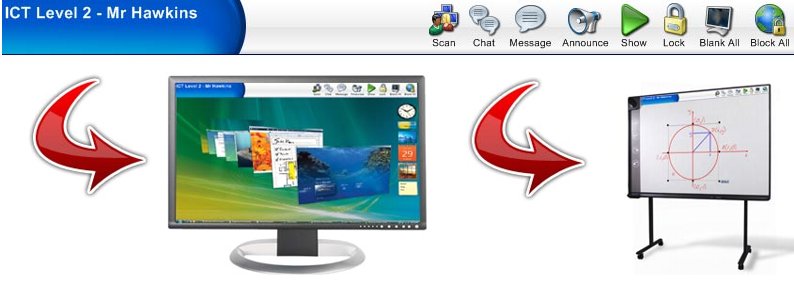
|
|
|
|
|
|
|
|
|
|
|
|
|


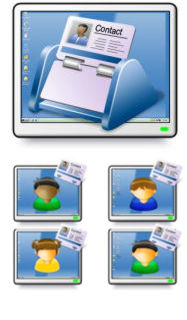 NetSupport School biedt nu studentenregistratie, waar aanvullende gebruikersgegevens kunnen worden vastgelegd. Nadat de klasgegevens zijn opgegeven, zoals de naam van de docent, de titel van de les en de naam of het nummer van het leslokaal, kan de docent selecteren welke gegevens de studenten aan het begin van de les moeten invoeren (eventueel ook eigen gegevens). Wanneer deze gegevens zijn verzameld, kan de docent een presentielijst produceren, afdrukken en in verschillende formaten opslaan. Met de studentenregistratie kunt u:
NetSupport School biedt nu studentenregistratie, waar aanvullende gebruikersgegevens kunnen worden vastgelegd. Nadat de klasgegevens zijn opgegeven, zoals de naam van de docent, de titel van de les en de naam of het nummer van het leslokaal, kan de docent selecteren welke gegevens de studenten aan het begin van de les moeten invoeren (eventueel ook eigen gegevens). Wanneer deze gegevens zijn verzameld, kan de docent een presentielijst produceren, afdrukken en in verschillende formaten opslaan. Met de studentenregistratie kunt u:
- Aan het begin van de les bij elke student standaardinformatie en eigen gegevens opvragen.
- Een presentielijst opslaan, zodat u daar in de toekomst rapporten over kunt maken.
- Op elk gewenst moment tijdens de les een overzicht van de contactgegevens van elke student weergeven, gewoon door de muisaanwijzer over het pictogram van de student te plaatsen.
- Aangepaste pictogrammen gebruiken voor afzonderlijke studenten of groepen studenten.
|
|
|
|
|
|
|
|
|
|
 |
Groeps- & studentenpictogrammen |
|
 |
 |
|
|

Om te helpen bij het identificeren van individuele studenten of groepen is de mogelijkheid toegevoegd om de pictogrammen voor studenten en groepen aan te passen. NetSupport School bevat nu standaard een aantal bibliotheken met een reeks van pictogrammen. Het is ook mogelijk eigen afbeeldingen te gebruiken om bijvoorbeeld foto's van studenten te koppelen aan de Windows gebruikersnaam.
Kies {Client}{Customize} om een pictogram in te stellen
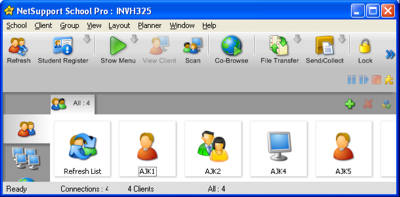
Eenmaal ingesteld worden de eigen pictogrammen op alle
schermen in NetSupport School gebruikt.
|
|
|
|
|
|
|
|
|
|
|
|
|

De docent kan computers van studenten automatisch laten aanmelden bij Windows. Deze functionaliteit wordt geboden om tijd uit te sparen op o.a. traningslokaties waar alle studentcomputers onder dezelfde gebruikersnaam/wachtwoord aanmelden.
|
|
|
|
|
|
|
|
|
|
|
|
|

 Geeft de docent de mogelijkheid om de pictogrammen op het beeld te rangschikken. Hierbij kan bijvoorbeeld een afbeelding van de plattegrond van een ruimte op de achtergrond worden gezet waarbij de pictogrammen in de afbeelding worden geplaatst. Dit maakt het voor docenten eenvoudiger te herkennen waar studenten zich in het lokaal bevinden.
Geeft de docent de mogelijkheid om de pictogrammen op het beeld te rangschikken. Hierbij kan bijvoorbeeld een afbeelding van de plattegrond van een ruimte op de achtergrond worden gezet waarbij de pictogrammen in de afbeelding worden geplaatst. Dit maakt het voor docenten eenvoudiger te herkennen waar studenten zich in het lokaal bevinden.
|
|
|
|
|
|
|
|
|
|
|
|
|

Anders dan de traditionele Show waar het scherm van de docent naar elke student verzonden wordt is bij Co-Browse dit niet nodig. De docent kan hiermee zijn webbrowser met die van de studenten syncrhoniseeren. Wanneer de docent nu naar een andere pagina gaat of zelfs wanneer hij omlaag scrolt gebeurt dit ook bij de studenten. Hierdoor blijft content ook beschikbaar als de demonstratie afgelopen is.
Er zijn een aantal Co-Browse opties beschikbaar, waaronder:
Studenten vergrendelen - De studenten kunnen de websites volgen die de docent opent maar kunnen zelf niet navigeren.
Studenten onderbreken - Pauzeert de Co-Browser bij de studenten en stelt de docent in staat om zelf te navigeren zonder dat dit aan de clients verzonden wordt.
Studenten vrijgeven - Geeft de Co-Browse sessie vrij en laat de door de docent geopende tabbladen/pagina's open. De studenten kunnen nu zelf navigeren in de Co-Browser en kunnen ook zelf nieuwe websites en links bezoeken.
Studenten beperken - Geeft de Co-Browse sessie vrij en laat de door de docent geopende tabbladen/pagina's open. Studenten kunnen nu alleen de pagina's bekijken die de docent heeft open laten staan. Studenten kunnen zelf geen nieuwe websites of links bezoeken.
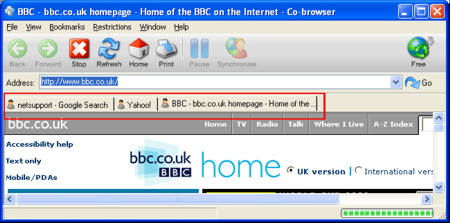
Het is mogelijk om meerdere pagina's beschikbaar te maken voor studenten dankzij het gebruik van tabbladen. Elke website of pagina die door de docent beschikbaar is gesteld wordt aangeduid met een docent-pictogram. Nieuwe websites (wanneer toegestaan) die een student opent worden met een student-pictogram aangeduid.
|
|
|
|
|
|
|
|
|
|
|
|
|

 Geeft de docent een gemakkelijk interface, waarin elementen en onderdelen opgegeven kunnen worden voor gebruik in een willekeurige les. Hierdoor is het mogelijk de belangrijkste gegevens van een les eenvoudig aan te passen.
Geeft de docent een gemakkelijk interface, waarin elementen en onderdelen opgegeven kunnen worden voor gebruik in een willekeurige les. Hierdoor is het mogelijk de belangrijkste gegevens van een les eenvoudig aan te passen.
|
|
|
|
|
|
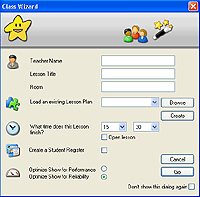

|
|
|
|
|
|
|

 Wanneer men vooraf de omvang en de inhoud van de les plant, zal NetSupport School de docent o.a. adviseren over de resterende tijd van de les en aangeven wanneer het volgende punt moet beginnen.
Wanneer men vooraf de omvang en de inhoud van de les plant, zal NetSupport School de docent o.a. adviseren over de resterende tijd van de les en aangeven wanneer het volgende punt moet beginnen.
Binnen het hoofdscherm van de Tutor verschijnt een voortgangsbalk die de docent informeert over de huidige activiteit en de resterende beschikbare tijd.
Een lesplan wordt gecreëerd door de vereiste leselementen vanuit de lijst van beschikbare element in de lijst aan de rechterkant naar de planner te slepen, waarna men voor elk element een tijdsduur kan aangeven.

|
|
|
|
|
|
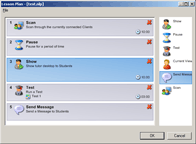

|
|
|
|
|
|
|

 De lestimer geeft de resterende tijd aan en is gecombineerd met een geheel nieuwe functie, waarmee men zelf waarschuwingsboodschappen kan instellen, zoals "Nog 10 minuten tot het einde van de les, sla al het werk op".
De lestimer geeft de resterende tijd aan en is gecombineerd met een geheel nieuwe functie, waarmee men zelf waarschuwingsboodschappen kan instellen, zoals "Nog 10 minuten tot het einde van de les, sla al het werk op".
De lestimer verandert van kleur van
groen via oranje naar rood, terwijl de les verder gaat.
|
|
|
|
|
|
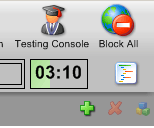
|
|
|
|
 |
Automatisch opnieuw verbinden |
|
 |
 |
|
|

NetSupport School biedt tijdens actieve lessen een veiligheidsnet. Als de computer van een student om wat voor reden dan ook de verbinding verliest of wordt uitgeschakeld, keert het systeem nadat de computer weer is opgestart automatisch naar de actieve les terug (als deze nog draait) en worden alle relevante instellingen opnieuw toegepast. Zo wordt voorkomen dat studenten de les verlaten en iets anders op hun computer gaan doen.
|
|
|
|
|
|
|
|
|
|
|
|
|

 NetSupport School heeft een whiteboard dat een hele pagina beslaat, rechtstreeks is geïntegreerd in de console van de tutor, ondersteund wordt door een schat aan tekenhulpmiddelen en zodoende samenwerking in de klas bevordert.
NetSupport School heeft een whiteboard dat een hele pagina beslaat, rechtstreeks is geïntegreerd in de console van de tutor, ondersteund wordt door een schat aan tekenhulpmiddelen en zodoende samenwerking in de klas bevordert.
Met het whiteboard kan de docent bovendien gegevens toevoegen alvorens deze aan de hele klas ter beschikking te stellen, en eenvoudig schakelen tussen ?toegang tot gegevens? of ?gegevens alleen weergeven?. De tutor kan geselecteerde studenten op elk gewenst moment de controle over het whiteboard geven, zodat studenten tijdens de actieve sessie kunnen samenwerken en gegevens kunnen toevoegen.
|
|
|
|
|
|
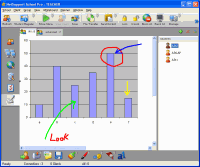

|
|
|
|
|
|
|

U kunt tijdens een presentatie geluidsopnamen of de stem van de tutor in de klas uitzenden. Geluid dat tijdens een live presentatie wordt uitgezonden, kan bovendien in een Replay-bestand worden opgeslagen (indien geselecteerd). Met het Replay-bestand kunnen studenten een schermpresentatie op hun gemak nogmaals afspelen, samen met de begeleidende uitleg van de docent. Geluidsondersteuning wordt geboden in alle voorstellingssessies, remote control sessies en chatsessies.
|
|
|
|
|
|
|
|
|
|
|
|
|

 NetSupport School is volledig geoptimaliseerd voor gebruik met draadloze netwerken, laptops en tablet pc?s. De filosofie voor het beheren van computers in een draadloze omgeving, is het maximaliseren van prestaties zonder afbreuk te doen aan het netwerk of de apparaten die het ondersteunen. Met dit in gedachte biedt NetSupport School een specifieke draadloze modus, waarmee gegevensoverdrachtsnelheid tijdens een realtime voorstelling kan worden aangepast aan die van het draadloze netwerk en de toegangspunten. Het product wordt wijdverbreid gebruikt op 802.11a en 802.11g netwerken.
NetSupport School is volledig geoptimaliseerd voor gebruik met draadloze netwerken, laptops en tablet pc?s. De filosofie voor het beheren van computers in een draadloze omgeving, is het maximaliseren van prestaties zonder afbreuk te doen aan het netwerk of de apparaten die het ondersteunen. Met dit in gedachte biedt NetSupport School een specifieke draadloze modus, waarmee gegevensoverdrachtsnelheid tijdens een realtime voorstelling kan worden aangepast aan die van het draadloze netwerk en de toegangspunten. Het product wordt wijdverbreid gebruikt op 802.11a en 802.11g netwerken.
Draadloze netwerken, en vooral 802.11g, zijn bijzonder gevoelig voor storingen, zelfs van mobiele telefoons. Vaak leidt dit ertoe dat het netwerk regelmatig zal proberen over te schakelen naar andere kanalen. Dit kan tijdelijke vertragingen bij het herstellen van verbindingen opleveren. Bij het ontwerp van NetSupport School is hier rekening mee gehouden, zodat een actieve sessie niet zomaar wordt beëindigd.
Over het algemeen wordt in een draadloze omgeving verbinding gemaakt door te zoeken naar computers met een bekende naam. Wanneer een specifieke conventie voor de benaming van computers op een lab is toegepast, kunnen wildcards worden gebruikt. Binnen een draadloze omgeving waar de computers laptops zijn, is dit echter niet zo eenvoudig. Daarom biedt NetSupport School een klaslijstfunctie, zodat alle studenten in een bepaalde klas vooraf gedefinieerd kunnen worden. Wanneer de docent een les begint, kan deze automatisch verbinding maken met een lijst van bekende studenten. NetSupport School biedt docenten tevens een snelle en eenvoudige methode om verbinding met studenten te maken wanneer de vorige docent vergat om aan het einde van een sessie de verbinding te verbreken. Er is nu een nieuwe editor voor klaslijsten, waarmee lijsten offline kunnen worden voorbereid.
Voor extra flexibiliteit laat NetSupport School docenten tevens een klas publiceren, waarbij de verbinding in feite wordt omgekeerd en de studenten kunnen zoeken naar gepubliceerde klassen waaraan zij willen deelnemen. Dit komt vooral van pas in een veranderlijke omgeving of wanneer op de eerste dag snel klaslijsten moeten worden gemaakt. Met NetSupport School kunt u in een draadloze omgeving:
- Draadloos verbinding met computers maken.
- De prestaties optimaliseren door deze aan de snelheid van de toegangspunten aan te passen.
- Voorgedefinieerde klaslijsten maken om verbinding met verplaatsbare computers te maken.
- Doeltreffend werken met laptops en tablet pc?s.
- Een klas publiceren en studenten op verzoek laten deelnemen.
De meeste systemen voor leslokaalbeheer kunnen alleen studentencomputers op hetzelfde subnet doorbladeren en zoeken, maar met NetSupport School kunnen uw studenten zich op een willekeurige plek op het universiteitsterrein bevinden.
|
|
|
|
|
|
|
|
|
|
|
|
|

 Bekijk, deel of bestuur het beeldscherm, toetsenbord en muis van alle werkstations van de studenten, onafhankelijk van de kleurdiepte, resolutie of netwerkprotocol.
Bekijk, deel of bestuur het beeldscherm, toetsenbord en muis van alle werkstations van de studenten, onafhankelijk van de kleurdiepte, resolutie of netwerkprotocol.
|
|
|
|
|
|
|
|
|
|
|
|
|

 Wanneer men zich in voorstelling, observeren of tonen-aan modus bevindt, is de docent in staat om op het scherm commentaar te tekenen. Met behulp van een grote verscheidenheid aan highlighting instrumenten kan men de presentatie en het begrip verbeteren.
Wanneer men zich in voorstelling, observeren of tonen-aan modus bevindt, is de docent in staat om op het scherm commentaar te tekenen. Met behulp van een grote verscheidenheid aan highlighting instrumenten kan men de presentatie en het begrip verbeteren.
|
|
|
|
|
|
|
|
|
|
|
|
|

 Maak een schermafdruk van het huidige scherm van de student en sla deze op voor toekomstig gebruik. Bovendien worden ook het werkstationnummer, huidige gebruikersnaam, datum en tijd opgeslagen.
Maak een schermafdruk van het huidige scherm van de student en sla deze op voor toekomstig gebruik. Bovendien worden ook het werkstationnummer, huidige gebruikersnaam, datum en tijd opgeslagen.
|
|
|
|
|
|
|
|
|
|
|
|
|

 Wanneer u een studenten scherm bekijkt, ziet u een perfecte kopie van dat scherm. Maar in sommige gevallen gebruikt men een andere beeldscherm resolutie. Met de 'Passend maken' optie kunt u het scherm zo instellen dat alles in één keer zichtbaar is.
Wanneer u een studenten scherm bekijkt, ziet u een perfecte kopie van dat scherm. Maar in sommige gevallen gebruikt men een andere beeldscherm resolutie. Met de 'Passend maken' optie kunt u het scherm zo instellen dat alles in één keer zichtbaar is.
|
|
|
|
|
|
|
|
|
|
|
|
|

 Verplaats en bewerk bestanden tussen de computers door middel van geavanceerde 'Drag en Drop' technologie.
Verplaats en bewerk bestanden tussen de computers door middel van geavanceerde 'Drag en Drop' technologie.
|
|
|
|
|
|
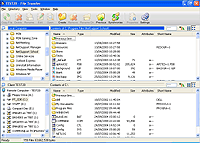

|
|
|
|
|
|
|

 Distribueer bestanden en data vanaf de Tutor PC tegelijk naar meerdere computers van studenten met een minimaal aantal handelingen.
Distribueer bestanden en data vanaf de Tutor PC tegelijk naar meerdere computers van studenten met een minimaal aantal handelingen.
|
|
|
|
|
|
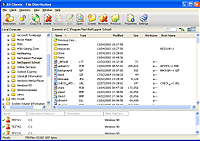

|
|
|
|
|
|
|

 Aangezien studenten in een verschillend tempo werken, moedigt NetSupport School werken in projectgroepen aan. Aan een student kunnen dezelfde rechten als de docent worden toegewezen, waardoor hij als groepsleider kan optreden totdat deze rechten weer worden ingetrokken.
Aangezien studenten in een verschillend tempo werken, moedigt NetSupport School werken in projectgroepen aan. Aan een student kunnen dezelfde rechten als de docent worden toegewezen, waardoor hij als groepsleider kan optreden totdat deze rechten weer worden ingetrokken.
Alle functies die aan de groepsleider worden toegewezen, kunnen worden aangepast om te voorzien in de behoeften van de betreffende werksessie. De docent ziet op het scherm welke studenten de leiding over een groep hebben.
|
|
|
|
|
|
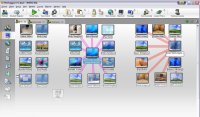

|
|
|
|
 |
Chat (individueel en met een groep) |
|
 |
 |
|
|

 Open een discussie venster, waarin alle of alleen een geselecteerde groep studenten hun commentaar kunnen geven dat door de hele klas gelezen kan worden. Ideaal voor het voeren van een klasseforum. Ideaal voor forums met de hele klas of met beperkte groepen. Tijdens deze chatsessie is een interactief whiteboard beschikbaar ten behoeve van beter onderling begrip. Chatsessies hebben tevens volledige bidirectionele geluidsondersteuning.
Open een discussie venster, waarin alle of alleen een geselecteerde groep studenten hun commentaar kunnen geven dat door de hele klas gelezen kan worden. Ideaal voor het voeren van een klasseforum. Ideaal voor forums met de hele klas of met beperkte groepen. Tijdens deze chatsessie is een interactief whiteboard beschikbaar ten behoeve van beter onderling begrip. Chatsessies hebben tevens volledige bidirectionele geluidsondersteuning.
|
|
|
|
|
|
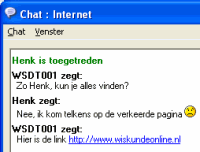

|
|
|
|
|
|
|

 Met de 'Multi scan' functie kunt u schakelen door alle aangesloten studenten. Op vooraf bepaalde tijdsintervallen kunnen tot wel 16 PC's van studenten real-time tegelijk worden weergegeven.
Met de 'Multi scan' functie kunt u schakelen door alle aangesloten studenten. Op vooraf bepaalde tijdsintervallen kunnen tot wel 16 PC's van studenten real-time tegelijk worden weergegeven.
|
|
|
|
|
|
|
|
|
|
|
|
|

 Als de hardware en software van uw werkstation het ondersteunt, kunt u NetSupport gebruiken om de werkstations van de Studenten aan en uit te schakelen via het LAN.
Als de hardware en software van uw werkstation het ondersteunt, kunt u NetSupport gebruiken om de werkstations van de Studenten aan en uit te schakelen via het LAN.
|
|
|
|
|
|
|
|
|
|
 |
Studenten schermen uitzetten |
|
 |
 |
|
|

 Als u er zeker van wilt zijn dat de studenten naar u kijken en niet naar hun beeldschermen, kunt u door simpelweg op de 'Alles zwart' knop te drukken, hun schermen op zwart zetten. Ook is het mogelijk om tegelijk het toetsenbord en de muis te blokkeren.
Als u er zeker van wilt zijn dat de studenten naar u kijken en niet naar hun beeldschermen, kunt u door simpelweg op de 'Alles zwart' knop te drukken, hun schermen op zwart zetten. Ook is het mogelijk om tegelijk het toetsenbord en de muis te blokkeren.
|
|
|
|
|
|
|
|
|
|
|
|
|

 Vanuit de NetSupport Docent Console, kan met een simpele instructie direct een programma op de computer van één of meerdere studenten worden gestart.
Vanuit de NetSupport Docent Console, kan met een simpele instructie direct een programma op de computer van één of meerdere studenten worden gestart.
|
|
|
|
|
|
|
|
|
|
 |
Eenvoudige installatie/configuratie |
|
 |
 |
|
|

 NetSupport School's installatie programma maakt het installeren en configureren zeer eenvoudig. Het is o.a. verkrijgbaar in Engels, Frans, Duits, Italiaans, Arabisch, Japans en Spaans.
NetSupport School's installatie programma maakt het installeren en configureren zeer eenvoudig. Het is o.a. verkrijgbaar in Engels, Frans, Duits, Italiaans, Arabisch, Japans en Spaans.
NetSupport biedt verschillende mogelijkheden voor installatie en configuratie en is daardoor zeer flexibel en overal inzetbaar.
- Installatie en configuratie handmatig, geautomatiseerd of via Active Directory.
- Sjablonen voor Active Directory geleverd om zowel de docent als student software te configureren.
- Bevat eigen uitrolprogramma voor het uitrollen en configureren van de software.
|
|
|
|
|
|
|
|
|
|
 |
Werken vanaf een USB stick |
|
 |
 |
|
|


Alhoewel dit al enige tijd ondersteund werd, bevat NetSupport School nu een map: "Portable" waarin alle bestanden staan die nodig zijn om te kopiëren naar een USB-Stick zodat de software rechtstreeks van de stick kan worden uitgevoerd op iedere locatie.
De volgende onderdelen kunnen stand-alone, dus ZONDER installatie vanaf een USB-stick worden uitgevoerd:
- NetSupport School Docent console
- NetSupport School Technisch console
- NetSupport School Toetsontwikkelaar
|
|
|
|
|
|
|
|
|
Lees verder, Vergeleken 
|